一说到64位win7旗舰版下载纯净深度技术系统,相信网友们都有很多话想说。毕竟64位win7旗舰版深度技术是最多网友喜欢使用的系统,包括小编也是非常喜欢使用的。机智的小编还把64位win7旗舰版下载纯净深度技术系统安装教程给网友们带来了,相信大家都会非常喜欢的。
1、打开下载的系统镜像文件,右击选择“解压Deepin_Win7SP1_Ultimate_X86_201407.iso”。如图1所示
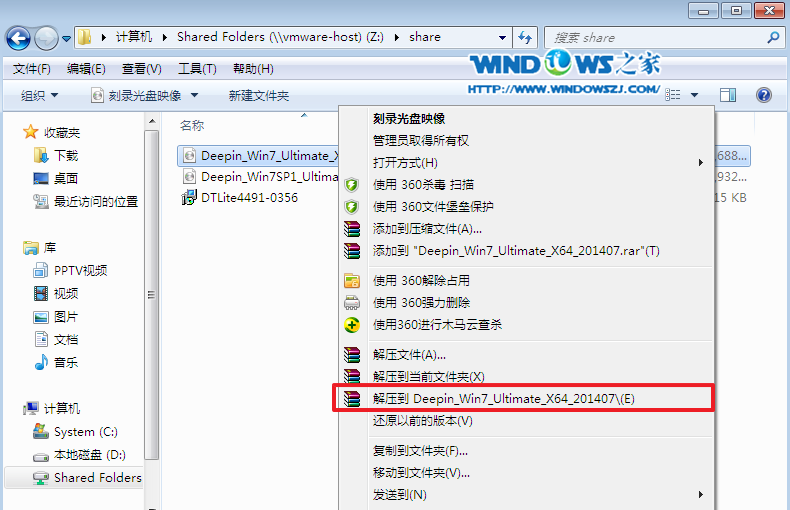
64位win7旗舰版下载纯净深度技术系统安装教程图1
2、双击“setup.exe”.如图2所示
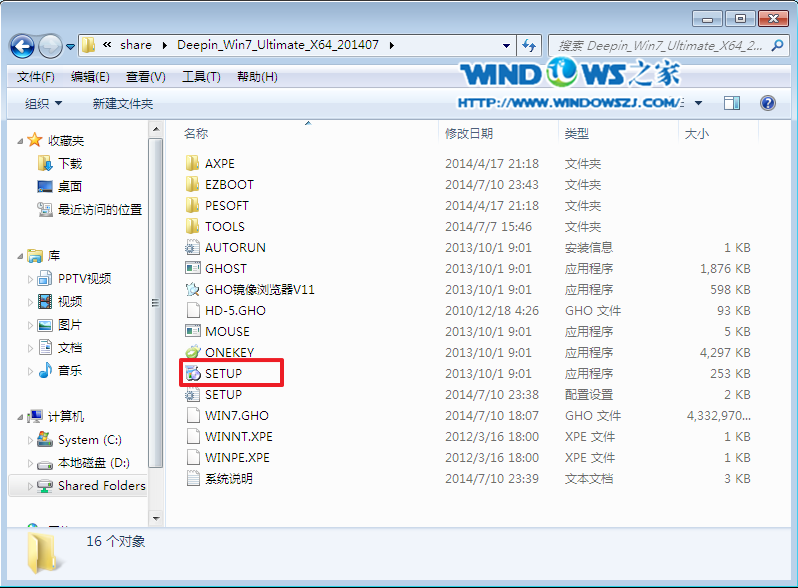
64位win7旗舰版下载纯净深度技术系统安装教程图2
3、点击“安装WIN7X86系统第一硬盘分区”。如图3所示
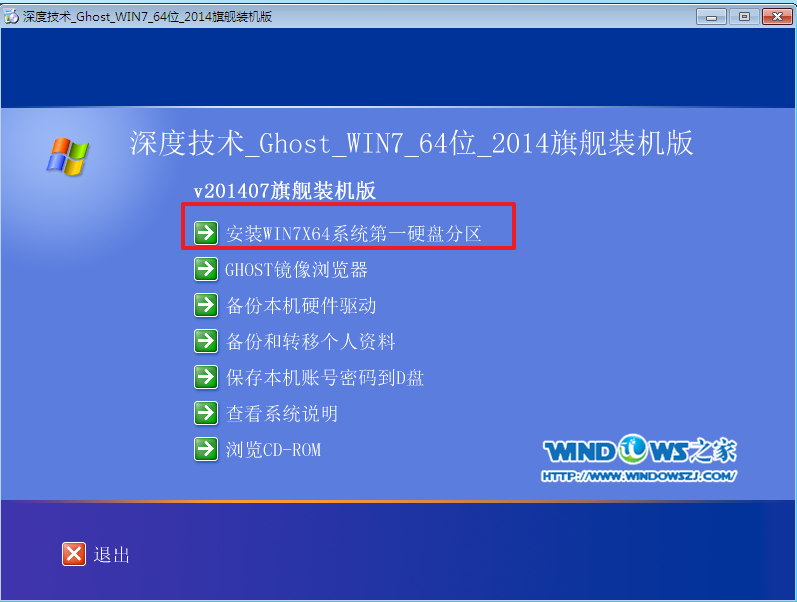
64位win7旗舰版下载纯净深度技术系统安装教程图3
4、选择“安装”,再按“确定”,如图4所示。安装成功后,按“确定”,如图5所示。点击“打开”之后选择映像文件(扩展名为.iso),最后选择“确定”。如图6所示
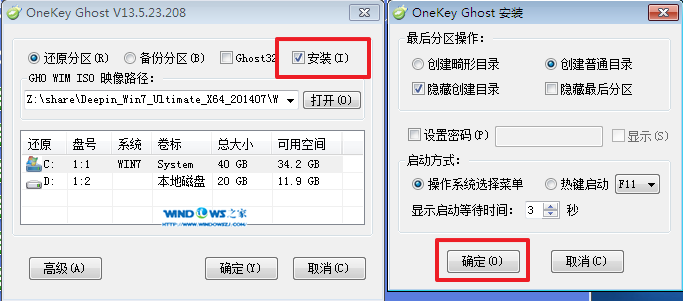
64位win7旗舰版下载纯净深度技术系统安装教程图4
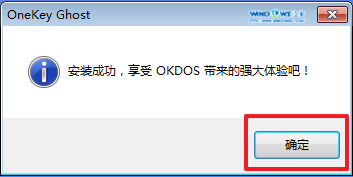
64位win7旗舰版下载纯净深度技术系统安装教程图5

64位win7旗舰版下载纯净深度技术系统安装教程图6
5、选择“是”,立即重启。如图7所示
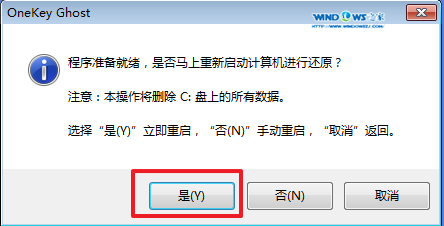
64位win7旗舰版下载纯净深度技术系统安装教程图7
6、因为是完全自动进行安装的,所以安装过程相关顺序这里不做一一解释。我们耐心等待硬盘装windows7系统完成即可。如图8、图9、图10所示:
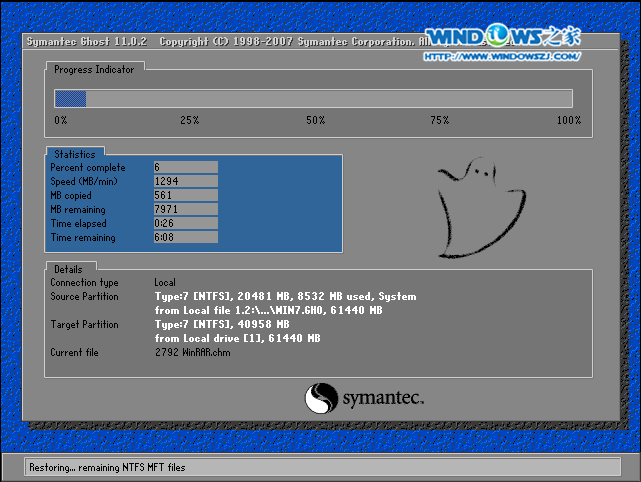
64位win7旗舰版下载纯净深度技术系统安装教程图8
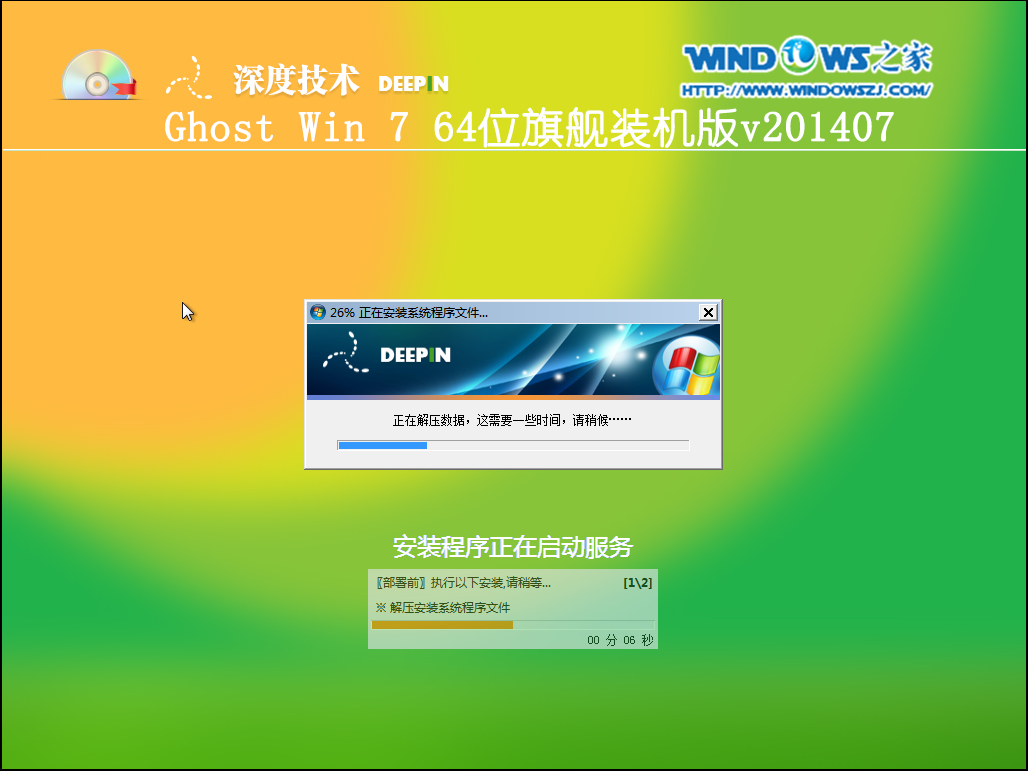
64位win7旗舰版下载纯净深度技术系统安装教程图9
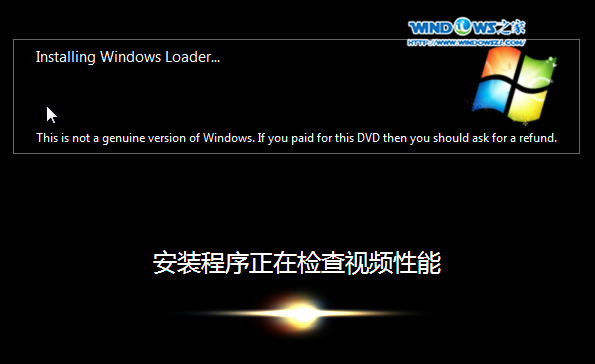
64位win7旗舰版下载纯净深度技术系统安装教程图10
7、重启后,系统就安装好了,如图11所示
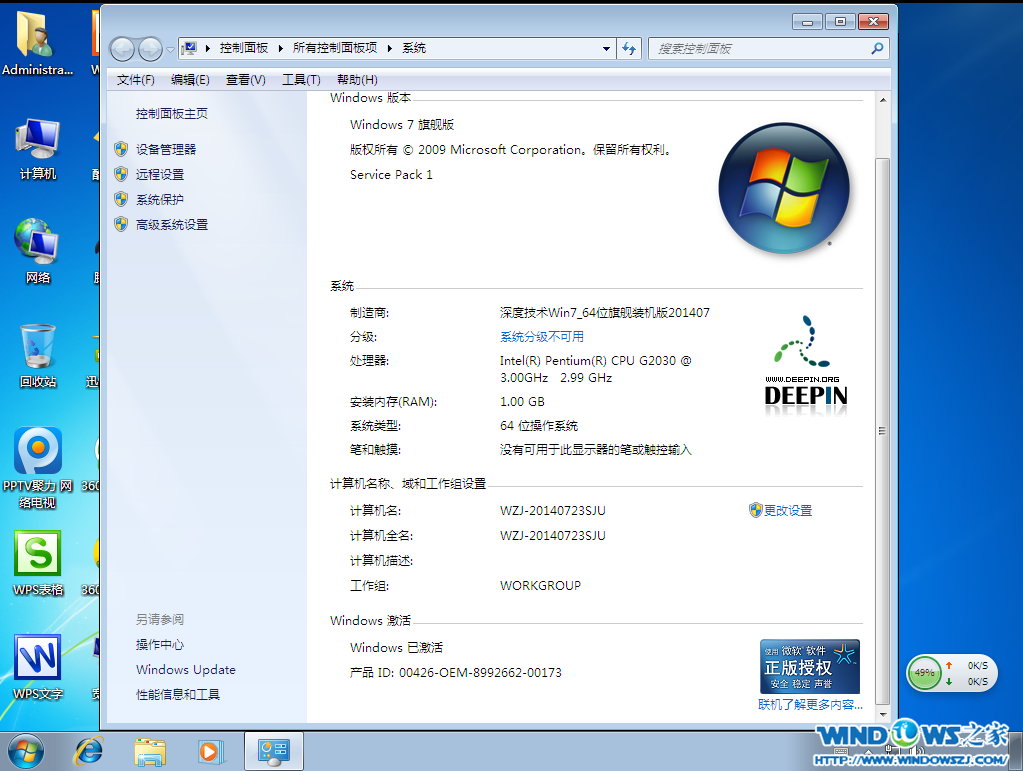
64位win7旗舰版下载纯净深度技术系统安装教程图11
上面所描述的所以内容就是小编为网友们带来的64位win7旗舰版下载纯净深度技术系统安装教程了。既然大家都这么喜欢深度技术windows7 64位系统,那小编也不阻止大家了。
